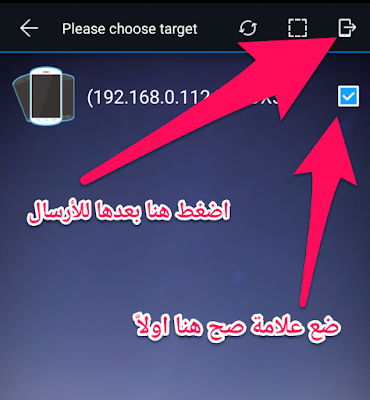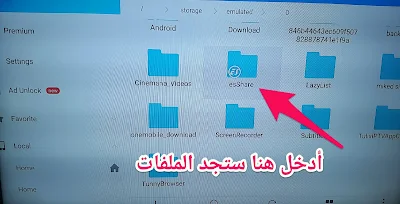ان تطبيق Es File Explorer غني عن التعريف ، فهو تطبيق ضخم و يحتوي على مميزات كثيرة جدا ، و منها ارسال الملفات للكومبيوتر و الاجهزة الاخرى ، حيث سنتابع في هذ التدوينة طريقة أرسال الملفات و التطبيقات من الموبايل الى جهاز تي في بوكس Mi3 Tvbox بالتفصيل ، فقط تابع التسلسل .
1. قم بالدخول الى بلاي ستور في جهاز Mi3 و تثبيت تطبيق Es File Explorer كما في الصورة .
2. بعد التثبيت قم بتشغيل التطبيق مباشرة ، ستظهر لك واجهة التطبيق .
3. أذهب الان للموبايل و قم بأنشاء مجلد و انقل له الملفات التي تريد أرسالها .
4. هذه هي التطبيقات التي سنرسلها الى التي في بوكس في هذا الشرح .
6. ستظهر لك التطبيقات ، أضغط عليها مطولا للتأشير و أضغط على القائمة من الاعلى .
7. ستظهر لك أوامر القائمة ، أختر منها Send ، او أرسال .
8. سيقوم التطبيق بالبحث السريع عن اي أجهزة قريبة مرتبطة حاليا على الشبكة .
9. سيقوم بأكتشاف جهاز التي في بوكس Mi3 بسرعة .
10. قم بالتأشير على اسم الجهاز بعلامة (صح) و أضغط على أيقونة الارسال من اعلى الزاوية .
12. سيطلب منك التطبيق على التي في بوكس أختيار مجلد لحفظ الملفات المستلمة ، أختار اي مجلد او كما في الصور أختار مجلد الشير.
13. ستدخل لمجلد الحفظ ، قم بالتأكيد و اختار ok كما في الصوره .
14. ستلاحظ ان عملية الارسال ستبدأ على الموبايل كما في الصورة
15. كذلك ستلاحظ عملية استلام الملفات في التي في بوكس كما في الصوره .
16. عندما ينتهي ارسال و استلام الملفات أذهب الي جهة اليسار في التطبيق على التي في بوكس و أختار كما في الصورة ، و ذلك للوصول الى مجلد الحفظ .
17. ستظهر لك مجلدات الجهاز ، أذهب الى المجلد (شير) الذي قمنا بأختياره من البداية كمجلد لحفظ الملفات .
18. أضغط على المجلد للفتح ، ستجد الملفات التي تم أرسالها من الموبايل في الداخل .
(ملاحظة)
يجب ان يكون جهاز Mi3 و الموبايل متصلات على نفس الشبكة (الراوتر) حتى يتم الارسال و الاستلام بدون مشاكل .
** تطبيق Es File Explorer حمل من هنا
** تطبيق سينمانا أيرثلنك حمل من هنا
** تطبيق شبكتي أيرثلنك حمل من هنا